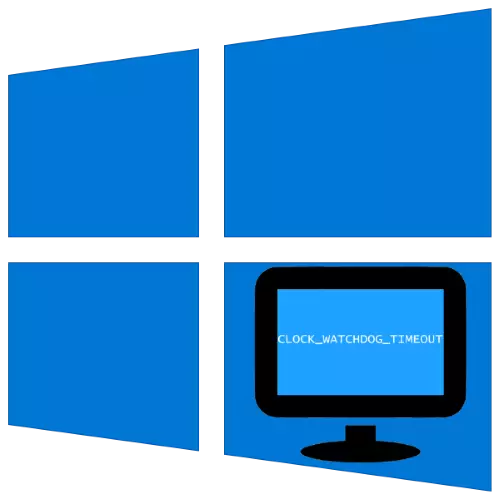
Používatelia počítačov so systémom Windows 10 sa môžu stretnúť s nasledujúcim problémom - "Blue Death Screen" sa zobrazí s kódom chyby CLOCK_WATCHDOG_TIMEOT. Pozrime sa na to, čo je spôsobené a ako sa ho zbaviť.
Metóda 1: Nastavenia resetovania systému BIOS
V ohromnej väčšine prípadov sa chyba vyskytuje v dôsledku nesprávnych parametrov mikroprogramu dosky, najmä napätia a frekvencie procesora. Najlepšia cesta zo situácie bude resetovať nastavenia systému BIOS do továrne.
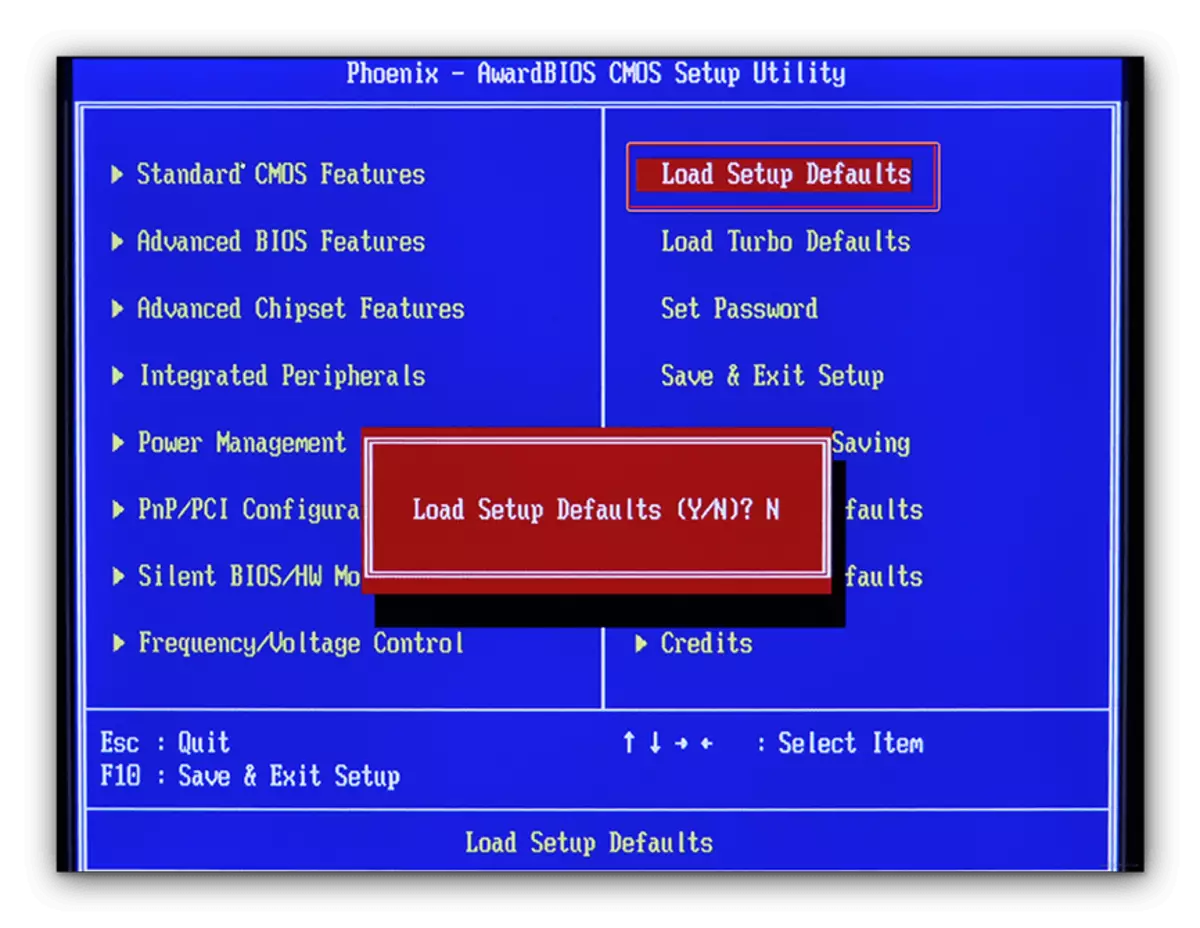
Lekcia: Resetovanie nastavení systému BIOS
Metóda 2: Update BIOS
V niektorých prípadoch sa zlyhala frakcia z dôvodu zastaranej verzie základnej dosky a zvyčajne sa stáva celkom rýchlo známe o takomto probléme. Môžete to skontrolovať v dotaze v ľubovoľnom vyhľadávači typu * doska model * * procesor modelu * CLOCK_WATCHDOG_TIMEOUT. Stojanbe výrobcovia okamžite uvoľňujú aktualizácie systému BIOS, takže riešenie v takejto situácii bude inštalácia najnovšej verzie firmvéru.
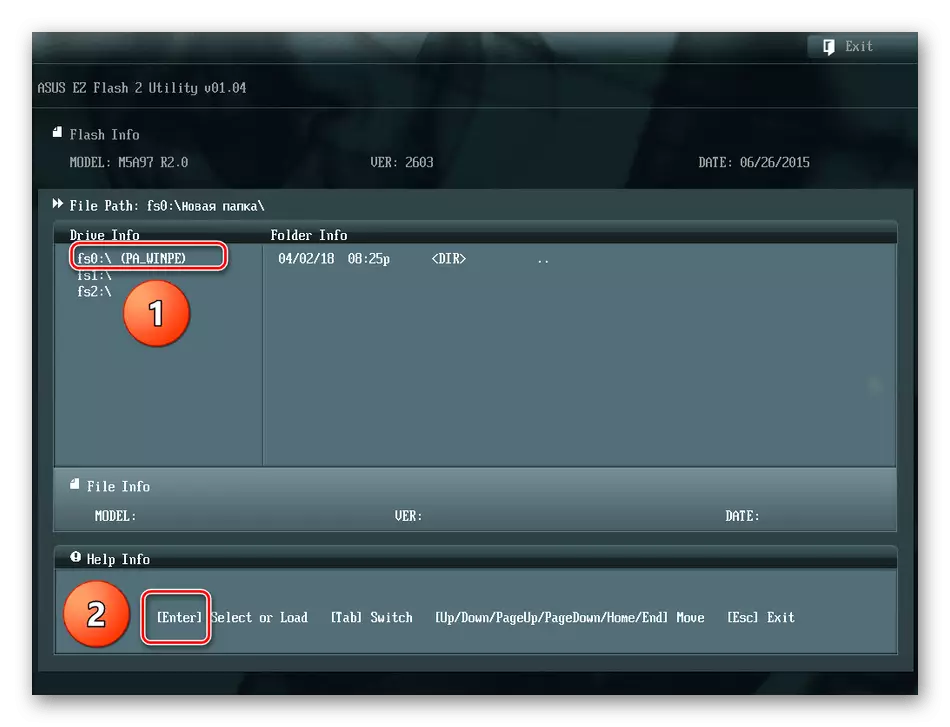
Lekcia: BIOS aktualizácie
Metóda 3: Riešenie problémov počítačových periférií
Ďalším dôvodom vzhľadu BSOD s touto chybou je zlyhania pri prevádzke periférnych zariadení, ako vnútorné aj vonkajšie. Algoritmus na identifikáciu a elimináciu je nasledovné:
- Po prvé, uistite sa, že najnovšie ovládače sú nainštalované pre všetky komponenty (čipová súprava, grafické karty, sieťová karta, audio zariadenia).
Prečítajte si viac: Inštalácia ovládačov na príklad základnej dosky
- Otvorte Správcu zariadení s akýmkoľvek preferovaným spôsobom a skontrolujte, či neexistujú žiadne chyby ikony vedľa zariadenia zo zoznamu.
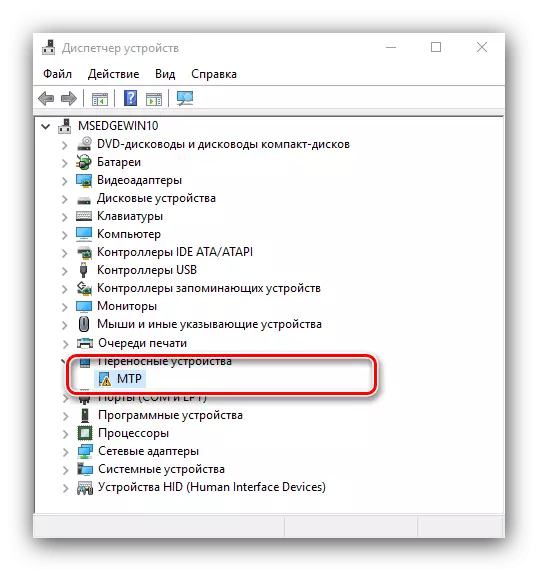
Problémové zariadenia by mali byť zakázané - spustite programovo (cez kontextové menu) alebo fyzicky, po ktorých potrebujete pozorovať, či sa zobrazí chyba. Ak zmizne, skontrolujte kompatibilitu zariadenia a iných komponentov počítača.
- Ak ste vlastníkom notebooku s dvoma grafickými kartami (integrovanými a diskrétnymi), dôvod môže spočívať v konflikte týchto GPU. Ak chcete vyriešiť, stojí za to odpojiť zabudované riešenie.
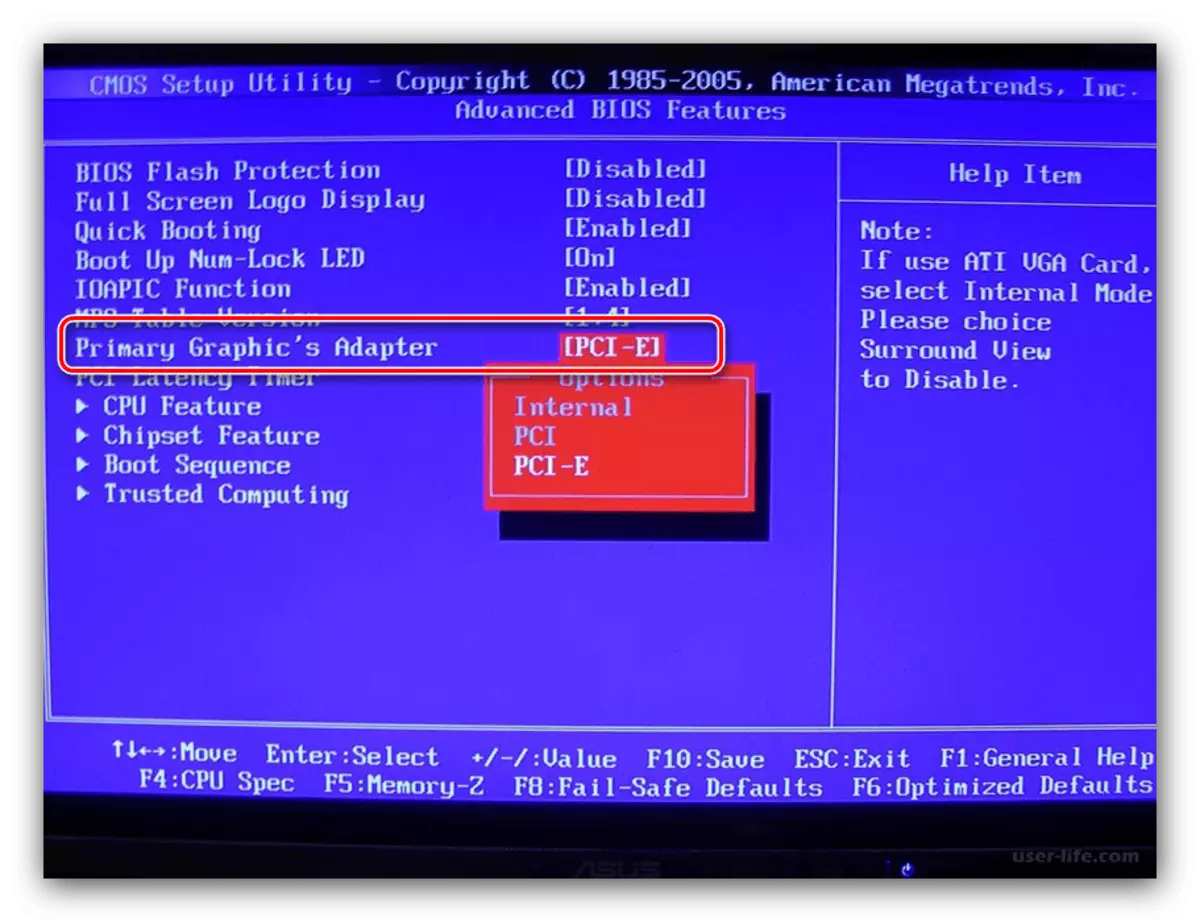
Lekcia: Vypnite integrovanú grafickú kartu v systéme Windows 10
- Je tiež dôležité distribuovať účinnosť RAM a pevného disku.
Lekcia: RAM a HDD HDD Kontrola v systéme Windows 10
- Dôvodom je hardvérová chyba komponentov - základná doska, procesor, chladenie, napájanie. Skontrolujte ich, rovnako ako vyčistiť počítač pred prachom.

Čítajte viac: Ako vyčistiť počítač
Metóda 4: Eliminácia konfliktov v
Príčina problému môže byť naprogramovaný výhradne, keď existuje konflikt medzi jedným alebo iným softvérom v OS.
- Prvá kategória aplikácií schopných volať zlyhavé antivírusy. Ochranný softvér pracuje s nízkoúrovňovým systémom pridaním vlastných služieb k nemu. Skúste vypnúť alebo odstrániť ochranný softvér.
Čítajte viac: Zakázať a odstránenie Antivirusu
- Tread stojí za to zaplatiť pozornosť prostriedkom na vytváranie a správu virtuálnych strojov, menovite VMWARE a VirtualBox, pretože môžu byť tiež zdrojom problému. Ak sa roztok hyper-V používa v počítači, roztok hyper-V sa používa, v diagnostických účely stojí za to snažiť sa ho zakázať.
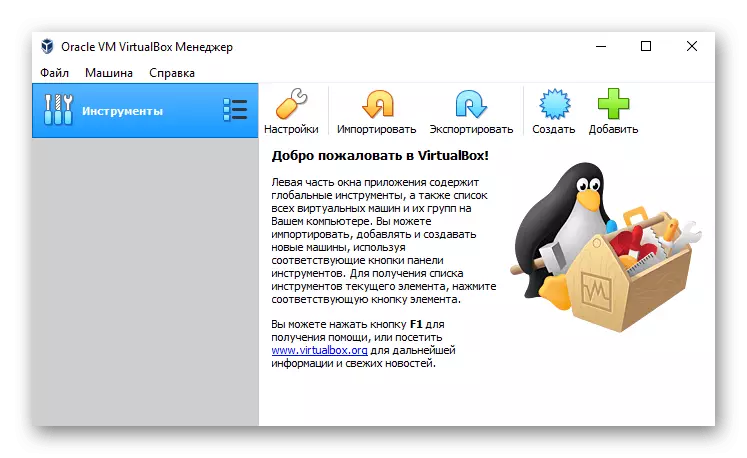
Metóda 5: Obnovovanie systému
V niektorých prípadoch je zdrojom zlyhania porušením v práci OS ako celku alebo niektorých jeho zložiek. Ak vyššie uvedené metódy nepomôžu, pokúste sa skontrolovať integritu systémových komponentov a v prípade potreby vykonať ich zhodnocovanie.
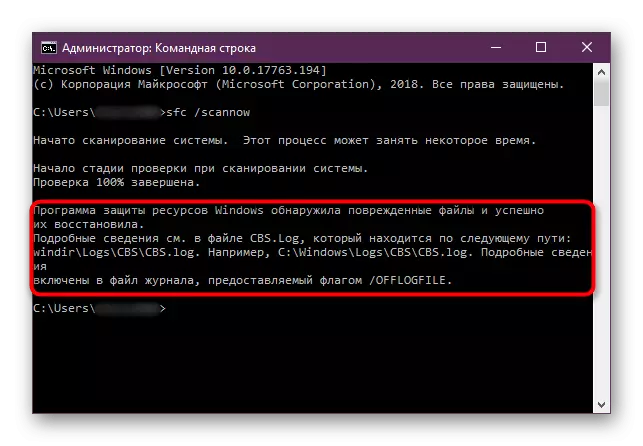
Lekcia: Overovanie a obnovenie systémových súborov systému Windows 10
Zvážili sme teda dôvody, prečo sa zobrazí "Modrá obrazovka" s kódom CLOCK_WATCHDOG_TIMEOUT a metódy, ktoré môžu byť odstránené týmto problémom.
